 LayUI
LayUI
LayUI
第01章 官网
第02章 简介
LayUI,是一款采用自身模块规范编写的前端 UI 框架, 遵循原生 HTML/CSS/JS 的书写与组织形式,门槛极低,拿来即用。其外在极简,却又不失饱满的内在,体积轻盈,组件丰盈,从核心代码到 API 的每一处细节都经过精心雕琢,非常适合界面的快速开发。LayUI首个版本发布于2016年秋,由国人开发。它区别于那些基于 MVVM 底层的 UI 框架,却并非逆道而行,而是信奉返璞归真之道。准确地说,它更多是为服务端程序员量身定做,开发者无需涉足各种前端工具的复杂配置,只需面对浏览器本身,使得开发十分便捷。
第03章 特点
返璞归真
身处在前端社区的繁荣之下,我们都在有意或无意地追逐。而 Layui 偏偏回望当初,奔赴在返璞归真的漫漫征途,自信并勇敢着,遵循于原生态的书写指令,试图以更简单的方式诠释高效。
双重体验
拥有双面的不仅是人生,还有 Layui。一面极简,一面丰盈。极简是视觉所见的外在,是开发所念的简易。丰盈是倾情雕琢的内在,是信手拈来的呈现。简而全的理念贯穿内外,两面合璧。
星辰大海
初衷源于一团零星之火,几经能量聚合,光与热逐渐延伸,也曾一度成为炽热的火焰。后来秋风萧瑟,应时而变的 Layui 散作满天星辰。透过这冷暖轮回,眼前是我们依然坚持的热爱。
第04章 安装
第05章 使用
快速上手
下载完成后在src目录下创建HTML文件。
<!doctype html>
<html lang="en">
<head>
<meta charset="UTF-8">
<title>LayUiStudy</title>
<!-- 引入核心CSS文件 -->
<link href="./css/layui.css" rel="stylesheet">
<!-- 引入核心JS文件(采用模块化引入) -->
<script src="./layui.js" type="text/javascript" charset="utf-8"></script>
</head>
<body>
<!-- HTML Content -->
<script src="//cdn.staticfile.org/layui/2.8.17/layui.js"></script>
<script>
// Usage
layui.use(function(){
var layer = layui.layer;
// Welcome
layer.msg('Hello World', {icon: 6});
});
</script>
</body>
</html>
具体见 Layui 组件文档 中的快速上手
布局容器
固定宽度
<!doctype html>
<html lang="en">
<head>
<meta charset="UTF-8">
<title>布局容器</title>
<!-- 引入核心CSS文件 -->
<link href="./css/layui.css" rel="stylesheet">
<!-- 引入核心JS文件(采用模块化引入) -->
<script src="./layui.js" type="text/javascript" charset="utf-8"></script>
</head>
<body>
<div class="layui-container" style="background-color: navajowhite; height: 300px">
固定宽度
</div>
</body>
</html>
效果
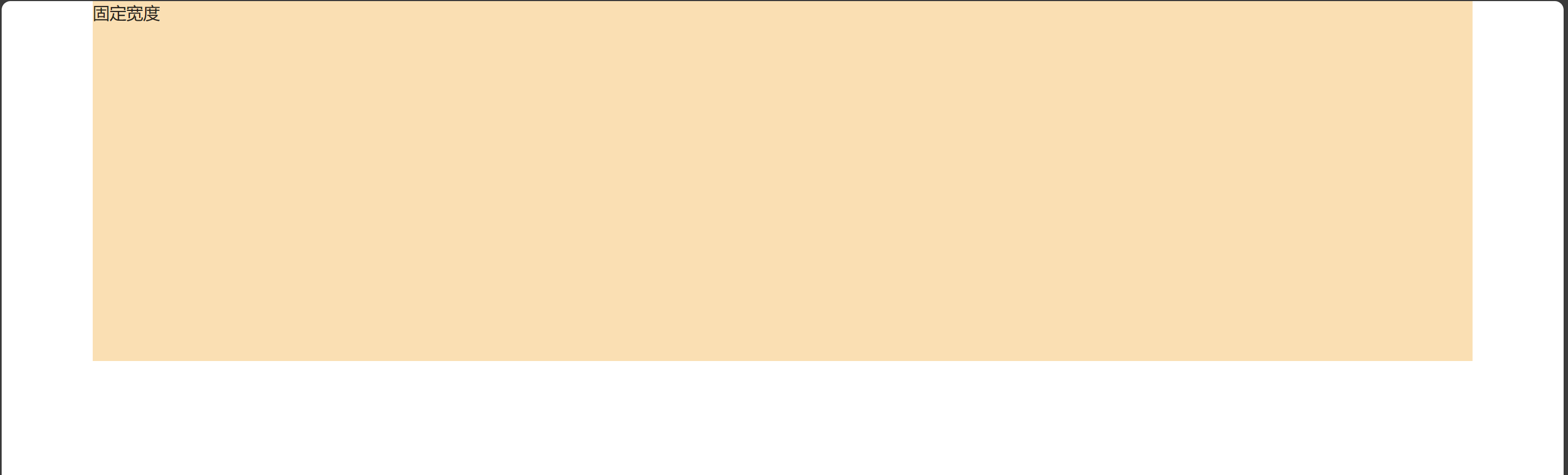
完整宽度
<!doctype html>
<html lang="en">
<head>
<meta charset="UTF-8">
<title>布局容器</title>
<!-- 引入核心CSS文件 -->
<link href="./css/layui.css" rel="stylesheet">
<!-- 引入核心JS文件(采用模块化引入) -->
<script src="./layui.js" type="text/javascript" charset="utf-8"></script>
</head>
<body>
<div class="layui-fluid" style="background-color: navajowhite; height: 300px">
完整宽度
</div>
</body>
</html>
效果
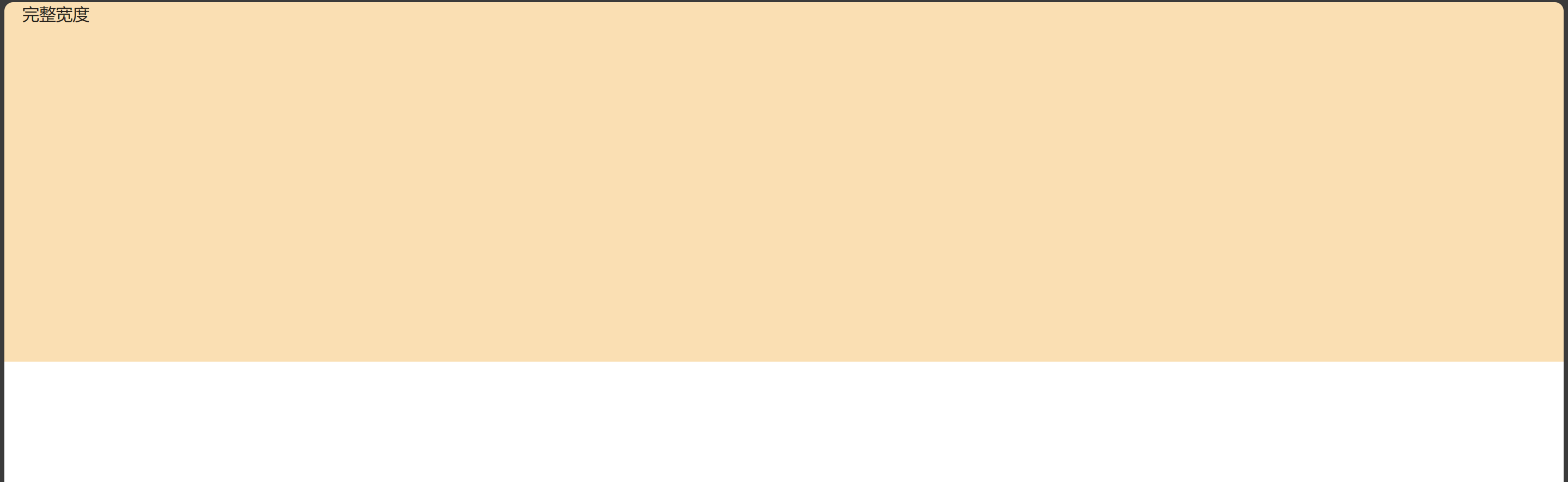
栅格系统
栅格布局规则
采用 layui-row 来定义行,如:
采用类似 layui-col-md* 这样的预设类来定义一组列(column),且放在行(row)内。其中:
- 变量 md 代表的是不同屏幕下的标记(可选值见下文)
- 变量 ***** 代表的是该列所占用的 12 等分数(如 6/12),可选值为 1 - 12
- 如果多个列的“等分数值”总和等于 12,则刚好满行排列。如果大于12,多余的列将自动另起一行。
列可以同时出现最多 5 种不同的组合,分别是:xs / sm / md / lg / xl 2.8+,以在不同尺寸屏幕下进行自动适配。
可对列追加类似 layui-col-space5、 layui-col-md-offset3 这样的预设类来定义列的间距和偏移。
最后,在列(column)元素中放入你自己的任意元素填充内容,完成布局!
示例
步骤:
定义布局容器
定义行 layui-row
定义列 layui-col-md*
md 表示不同屏幕(手机,电脑,平板等)的标识(xs,sm,md,lg)
*表示列的数量 总数为12 如果为5则表示占布局容器规则的5/12
<!doctype html>
<html lang="en">
<head>
<meta charset="UTF-8">
<title>LayUiStudy</title>
<!-- 引入核心CSS文件 -->
<link href="./css/layui.css" rel="stylesheet">
<!-- 引入核心JS文件(采用模块化引入) -->
<script src="./layui.js" type="text/javascript" charset="utf-8"></script>
</head>
<body>
<!--布局容器-->
<div class="layui-fluid">
<!--定义行-->
<div class="layui-row">
<!--定义列-->
<div class="layui-col-md5" style="background-color: #1E9FFF;height: 200px">
内容占整个屏幕的5/12
</div>
<!--定义列-->
<div class="layui-col-md7" style="background-color: #00FF00;height: 200px">
内容占整个屏幕的7/12
</div>
</div>
</div>
</body>
</html>
效果
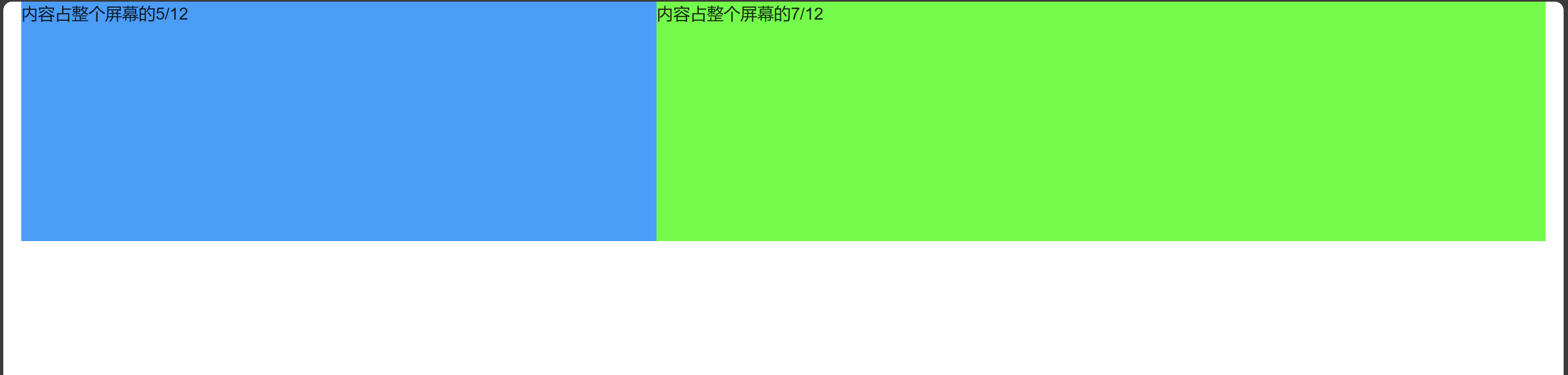
其它详细内容(响应式规则 列间距 列偏移等)见 Layui 组件文档 中的栅格系统
按钮
向任意
HTML标签设定class="layui-btn"建立一个基础按钮。通过追加格式为layui-btn-{type}的class来定义其它按钮风格。内置的按钮class可以进行任意组合,从而形成更多种按钮风格。
不管是什么标签只要设定了class="layui-btn"就会建立一个按钮,其能和其它标签组合使用,如在a标签上加入就会形成一个a标签和按钮的组合既点击按钮则会跳转页面。
示例
<!doctype html>
<html lang="en">
<head>
<meta charset="UTF-8">
<title>LayUiStudy</title>
<!-- 引入核心CSS文件 -->
<link href="./css/layui.css" rel="stylesheet">
<!-- 引入核心JS文件(采用模块化引入) -->
<script src="./layui.js" type="text/javascript" charset="utf-8"></script>
</head>
<body>
<div class="layui-btn-container">
<button type="button" class="layui-btn">默认按钮</button>
<button type="button" class="layui-btn layui-bg-blue">蓝色按钮</button>
<button type="button" class="layui-btn layui-bg-orange">橙色按钮</button>
<button type="button" class="layui-btn layui-bg-red">红色按钮</button>
<button type="button" class="layui-btn layui-bg-purple">紫色按钮</button>
<button type="button" class="layui-btn layui-btn-disabled">禁用按钮</button>
</div>
<div class="layui-btn-container">
<button class="layui-btn layui-btn-primary layui-border-green">主色按钮</button>
<button class="layui-btn layui-btn-primary layui-border-blue">蓝色按钮</button>
<button class="layui-btn layui-btn-primary layui-border-orange">橙色按钮</button>
<button class="layui-btn layui-btn-primary layui-border-red">红色按钮</button>
<button class="layui-btn layui-btn-primary layui-border-purple">紫色按钮</button>
<button class="layui-btn layui-btn-primary layui-border">普通按钮</button>
</div>
</body>
</html>
效果

其它详细内容(按钮尺寸 按钮圆角 按钮图标 按钮混搭 按钮组合 按钮容器)见 Layui 组件文档 中的按钮
图标
Layui 图标采用字体形式,取材于阿里巴巴矢量图标库
iconfont,因此可以把一个icon看作是一个普通的文本,直接通过css即可设定其样式。图标支持font-class或unicode两种格式。
示例
<!doctype html>
<html lang="en">
<head>
<meta charset="UTF-8">
<title>LayUiStudy</title>
<!-- 引入核心CSS文件 -->
<link href="./css/layui.css" rel="stylesheet">
<!-- 引入核心JS文件(采用模块化引入) -->
<script src="./layui.js" type="text/javascript" charset="utf-8"></script>
</head>
<body>
<div>
你可以去定义它的颜色或者大小,如:
<i class="layui-icon layui-icon-face-smile" style="font-size: 30px; color: #1E9FFF;"></i>
</div>
</body>
</html>
效果

其它详细内容(图标列表)见 Layui 组件文档 中的图标
图标按钮
示例
<!doctype html>
<html lang="en">
<head>
<meta charset="UTF-8">
<title>LayUiStudy</title>
<!-- 引入核心CSS文件 -->
<link href="./css/layui.css" rel="stylesheet">
<!-- 引入核心JS文件(采用模块化引入) -->
<script src="./layui.js" type="text/javascript" charset="utf-8"></script>
</head>
<body>
<button type="button" class="layui-btn">
<i class="layui-icon"></i>添加
</button>
</body>
</html>
效果

改变图标需要改变的值其它图标对应的值见 Layui 组件文档 中的图标
导航
layui-nav-item 表示是导航的子项
layui-nav-child 表示的是二级菜单
layui-this 表示当前被选中的项
水平导航
示例
<!doctype html>
<html lang="en">
<head>
<meta charset="UTF-8">
<title>LayUiStudy</title>
<!-- 引入核心CSS文件 -->
<link href="./css/layui.css" rel="stylesheet">
<!-- 引入核心JS文件(采用模块化引入) -->
<script src="./layui.js" type="text/javascript" charset="utf-8"></script>
</head>
<body>
<script>
layui.use('element',function () {
var element = layui.element;
})
</script>
<ul class="layui-nav">
<li class="layui-nav-item layui-this">
<a href="">选中</a>
</li>
<li class="layui-nav-item">
<a href="javascript:">常规</a>
</li>
<li class="layui-nav-item">
<a href="">导航</a>
</li>
<li class="layui-nav-item">
<a href="javascript:">子级</a>
<dl class="layui-nav-child">
<dd><a href="">菜单1</a></dd>
<dd><a href="">菜单2</a></dd>
<dd><a href="">菜单3</a></dd>
</dl>
</li>
<li class="layui-nav-item">
<a href="javascript:">选项</a>
<dl class="layui-nav-child">
<dd><a href="">选项1</a></dd>
<dd class="layui-this"><a href="">选项2</a></dd>
<dd><a href="">选项3</a></dd>
</dl>
</li>
<li class="layui-nav-item">
<a href="">演示</a>
</li>
</ul>
</body>
</html>
效果

侧边导航
layui-nav-tree 加上是垂直导航不会占满侧边的全部
layui-nav-side 加上就是侧边导航会占满侧边的全部
示例
<!doctype html>
<html lang="en">
<head>
<meta charset="UTF-8">
<title>LayUiStudy</title>
<!-- 引入核心CSS文件 -->
<link href="./css/layui.css" rel="stylesheet">
<!-- 引入核心JS文件(采用模块化引入) -->
<script src="./layui.js" type="text/javascript" charset="utf-8"></script>
</head>
<body>
<script>
layui.use('element',function () {
var element = layui.element;
})
</script>
<ul class="layui-nav layui-nav-tree layui-nav-side">
<li class="layui-nav-item layui-this">
<a href="">选中</a>
</li>
<li class="layui-nav-item">
<a href="javascript:">常规</a>
</li>
<li class="layui-nav-item">
<a href="">导航</a>
</li>
<li class="layui-nav-item">
<a href="javascript:">子级</a>
<dl class="layui-nav-child">
<dd><a href="">菜单1</a></dd>
<dd><a href="">菜单2</a></dd>
<dd><a href="">菜单3</a></dd>
</dl>
</li>
<li class="layui-nav-item">
<a href="javascript:">选项</a>
<dl class="layui-nav-child">
<dd><a href="">选项1</a></dd>
<dd class="layui-this"><a href="">选项2</a></dd>
<dd><a href="">选项3</a></dd>
</dl>
</li>
<li class="layui-nav-item">
<a href="">演示</a>
</li>
</ul>
</body>
</html>
效果
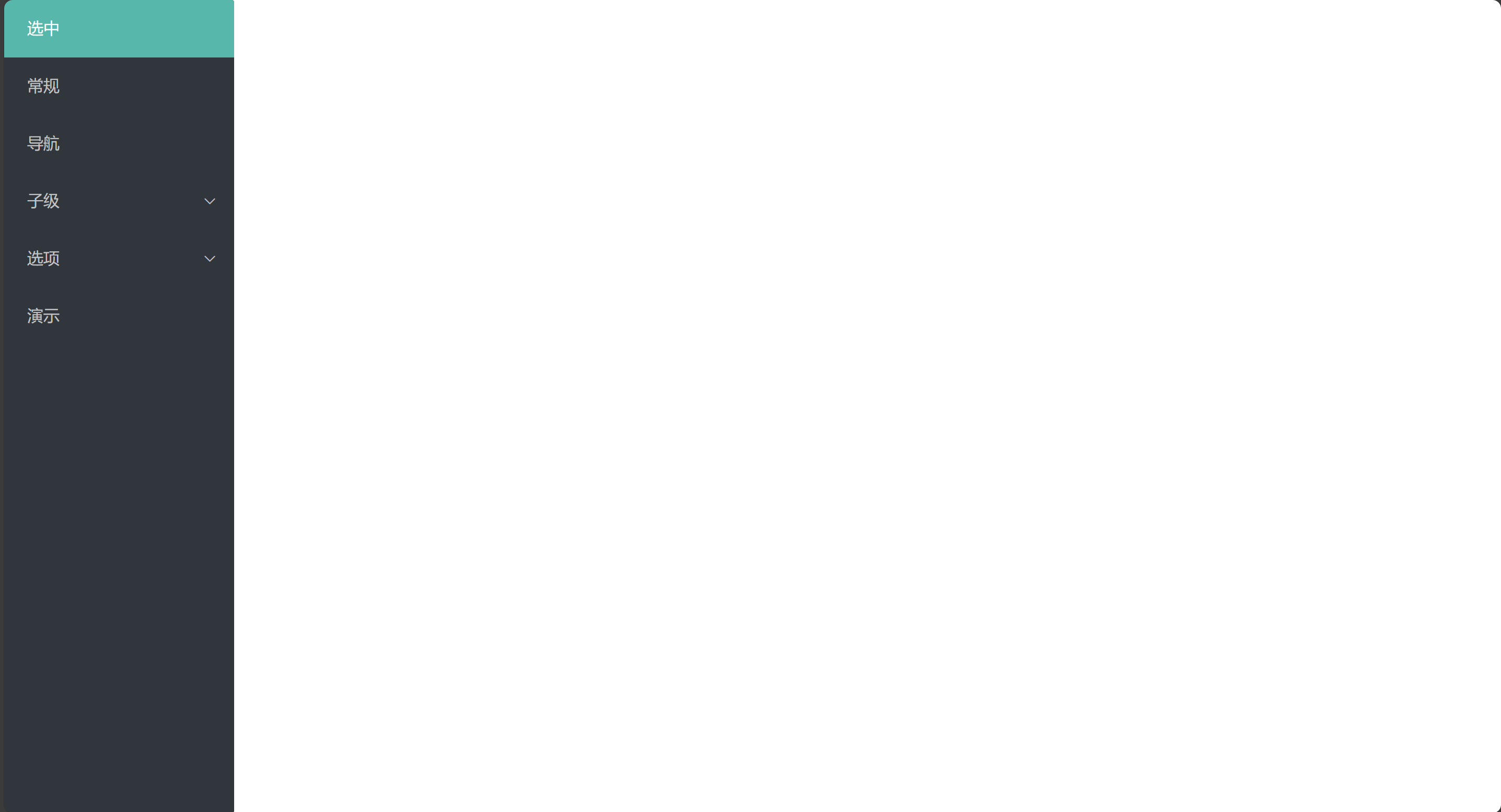
其它详细内容(改变颜色 徽章 面包屑式导航)见 Layui 组件文档 中的导航
选项卡
示例
<!doctype html>
<html lang="en">
<head>
<meta charset="UTF-8">
<title>LayUiStudy</title>
<!-- 引入核心CSS文件 -->
<link href="./css/layui.css" rel="stylesheet">
<!-- 引入核心JS文件(采用模块化引入) -->
<script src="./layui.js" type="text/javascript" charset="utf-8"></script>
</head>
<body>
<script>
layui.use('element',function () {
var element = layui.element;
})
</script>
<div class="layui-tab">
<ul class="layui-tab-title">
<li class="layui-this">标签1</li>
<li>标签2</li>
<li>标签3</li>
<li>标签4</li>
<li>标签5</li>
</ul>
<div class="layui-tab-content">
<div class="layui-tab-item layui-show">内容-1</div>
<div class="layui-tab-item">内容-2</div>
<div class="layui-tab-item">内容-3</div>
<div class="layui-tab-item">内容-4</div>
<div class="layui-tab-item">内容-5</div>
</div>
</div>
</body>
</html>
效果

其它详细内容(其它风格)见 Layui 组件文档 中的选项卡
表格
隔行换色 在table标签内加 lay-even
示例
<!doctype html>
<html lang="en">
<head>
<meta charset="UTF-8">
<title>LayUiStudy</title>
<!-- 引入核心CSS文件 -->
<link href="./css/layui.css" rel="stylesheet">
<!-- 引入核心JS文件(采用模块化引入) -->
<script src="./layui.js" type="text/javascript" charset="utf-8"></script>
</head>
<body>
<!-- <script>-->
<!-- layui.use('element',function () {-->
<!-- var element = layui.element;-->
<!-- })-->
<!-- </script>-->
<table class="layui-table" lay-even>
<colgroup>
<col width="150">
<col width="150">
<col>
</colgroup>
<thead>
<tr>
<th>人物</th>
<th>民族</th>
<th>格言</th>
</tr>
</thead>
<tbody>
<tr>
<td>孔子</td>
<td>华夏</td>
<td>有朋至远方来,不亦乐乎</td>
</tr>
<tr>
<td>孟子</td>
<td>华夏</td>
<td>穷则独善其身,达则兼济天下</td>
</tr>
<tr>
<td>庄子</td>
<td>华夏</td>
<td>朴素而天下莫能与之争美</td>
</tr>
</tbody>
</table>
</body>
</html>
效果

其它详细内容(设置边框 大小尺寸)见 Layui 组件文档 中的表格
表单
示例
<!doctype html>
<html lang="en">
<head>
<meta charset="UTF-8">
<title>LayUiStudy</title>
<!-- 引入核心CSS文件 -->
<link href="./css/layui.css" rel="stylesheet">
<!-- 引入核心JS文件(采用模块化引入) -->
<script src="./layui.js" type="text/javascript" charset="utf-8"></script>
</head>
<body>
<!-- <script>-->
<!-- layui.use('form',function () {-->
<!-- var form = layui.form;-->
<!-- })-->
<!-- </script>-->
<form class="layui-form" action="">
<div class="layui-form-item">
<label class="layui-form-label">验证必填项</label>
<div class="layui-input-block">
<input type="text" name="username" lay-verify="required" placeholder="请输入" autocomplete="off" class="layui-input">
</div>
</div>
<div class="layui-form-item">
<div class="layui-inline">
<label class="layui-form-label">验证手机号</label>
<div class="layui-input-inline layui-input-wrap">
<input type="tel" name="phone" lay-verify="required|phone" autocomplete="off" lay-reqtext="请填写手机号" lay-affix="clear" class="layui-input demo-phone">
</div>
<div class="layui-form-mid" style="padding: 0!important;">
<button type="button" class="layui-btn layui-btn-primary" lay-on="get-vercode">获取验证码</button>
</div>
</div>
</div>
<div class="layui-form-item">
<label class="layui-form-label">验证码</label>
<div class="layui-input-inline layui-input-wrap">
<input type="text" name="vercode" lay-verify="required" autocomplete="off" lay-affix="clear" class="layui-input">
</div>
</div>
<div class="layui-form-item">
<div class="layui-inline">
<label class="layui-form-label">验证邮箱</label>
<div class="layui-input-inline">
<input type="text" name="email" lay-verify="email" placeholder="有值时才校验" autocomplete="off" class="layui-input">
</div>
</div>
<div class="layui-inline">
<label class="layui-form-label">验证日期</label>
<div class="layui-input-inline layui-input-wrap">
<div class="layui-input-prefix">
<i class="layui-icon layui-icon-date"></i>
</div>
<input type="text" name="date" id="date" lay-verify="date" placeholder="yyyy-MM-dd" autocomplete="off" class="layui-input">
</div>
</div>
</div>
<div class="layui-form-item">
<label class="layui-form-label">自定义验证</label>
<div class="layui-input-inline layui-input-wrap">
<input type="password" name="password" lay-verify="required|pass" placeholder="请输入" autocomplete="off" lay-affix="eye" class="layui-input">
</div>
<div class="layui-form-mid layui-text-em">6 到 12 位字符</div>
</div>
<div class="layui-form-item">
<div class="layui-inline">
<label class="layui-form-label">数字输入框</label>
<div class="layui-input-inline" style="width: 100px;">
<input type="number" name="price_min" placeholder="" autocomplete="off" class="layui-input" min="0" step="1" lay-affix="number">
</div>
<div class="layui-form-mid">-</div>
<div class="layui-input-inline" style="width: 100px;">
<input type="number" name="price_max" placeholder="" autocomplete="off" class="layui-input" min="0" step="1" lay-affix="number">
</div>
</div>
</div>
<div class="layui-form-item">
<label class="layui-form-label">单行选择框</label>
<div class="layui-input-block">
<select name="interest" lay-filter="aihao">
<option value=""></option>
<option value="0">写作</option>
<option value="1" selected>阅读</option>
<option value="2">游戏</option>
<option value="3">音乐</option>
<option value="4">旅行</option>
</select>
</div>
</div>
<div class="layui-form-item">
<div class="layui-inline">
<label class="layui-form-label">分组选择框</label>
<div class="layui-input-inline">
<select name="quiz">
<option value="">请选择问题</option>
<optgroup label="城市记忆">
<option value="你工作的第一个城市">你工作的第一个城市</option>
</optgroup>
<optgroup label="学生时代">
<option value="你的工号">你的工号</option>
<option value="你最喜欢的老师">你最喜欢的老师</option>
</optgroup>
</select>
</div>
</div>
<div class="layui-inline">
<label class="layui-form-label">搜索选择框</label>
<div class="layui-input-inline">
<select name="modules" lay-verify="required" lay-search>
<option value="">直接选择或搜索选择</option>
<option value="1">layer</option>
<option value="2">form</option>
<option value="3">layim</option>
<option value="4">element</option>
<option value="5">laytpl</option>
<option value="6">upload</option>
<option value="7">laydate</option>
<option value="8">laypage</option>
<option value="9">flow</option>
<option value="10">util</option>
<option value="11">code</option>
<option value="12">tree</option>
<option value="13">layedit</option>
<option value="14">nav</option>
<option value="15">tab</option>
<option value="16">table</option>
<option value="17">select</option>
<option value="18">checkbox</option>
<option value="19">switch</option>
<option value="20">radio</option>
</select>
</div>
</div>
</div>
<div class="layui-form-item">
<label class="layui-form-label">联动选择框</label>
<div class="layui-input-inline">
<select name="quiz1">
<option value="">请选择省</option>
<option value="浙江" selected>浙江省</option>
<option value="你的工号">江西省</option>
<option value="你最喜欢的老师">福建省</option>
</select>
</div>
<div class="layui-input-inline">
<select name="quiz2">
<option value="">请选择市</option>
<option value="杭州">杭州</option>
<option value="宁波" disabled>宁波</option>
<option value="温州">温州</option>
<option value="温州">台州</option>
<option value="温州">绍兴</option>
</select>
</div>
<div class="layui-input-inline">
<select name="quiz3">
<option value="">请选择县/区</option>
<option value="西湖区">西湖区</option>
<option value="余杭区">余杭区</option>
<option value="拱墅区">临安市</option>
</select>
</div>
<div class="layui-form-mid layui-text-em">
<i class="layui-icon layui-icon-tips" lay-tips="{
content: '此处只是演示联动排版,并未做联动交互',
margin: '0 0 0 -10px'
}"></i>
</div>
</div>
<div class="layui-form-item">
<label class="layui-form-label">复选框</label>
<div class="layui-input-block">
<input type="checkbox" name="arr[0]" title="选项1">
<input type="checkbox" name="arr[1]" title="选项2" checked>
<input type="checkbox" name="arr[2]" title="选项3">
</div>
</div>
<div class="layui-form-item">
<label class="layui-form-label">标签框</label>
<div class="layui-input-block">
<input type="checkbox" name="arr1[0]" lay-skin="tag" title="选项1" checked>
<input type="checkbox" name="arr1[1]" lay-skin="tag" title="选项2">
<input type="checkbox" name="arr1[2]" lay-skin="tag" title="选项3">
</div>
</div>
<div class="layui-form-item">
<label class="layui-form-label">开关</label>
<div class="layui-input-block">
<input type="checkbox" name="open" lay-skin="switch" lay-filter="switchTest" title="ON|OFF">
</div>
</div>
<div class="layui-form-item">
<label class="layui-form-label">单选框</label>
<div class="layui-input-block">
<input type="radio" name="sex" value="男" title="男" checked>
<input type="radio" name="sex" value="女" title="女">
<input type="radio" name="sex" value="禁" title="禁用" disabled>
</div>
</div>
<div class="layui-form-item layui-form-text">
<label class="layui-form-label">普通文本域</label>
<div class="layui-input-block">
<textarea placeholder="请输入内容" class="layui-textarea"></textarea>
</div>
</div>
<div class="layui-form-item">
<div class="layui-input-block">
<button type="submit" class="layui-btn" lay-submit lay-filter="demo1">立即提交</button>
<button type="reset" class="layui-btn layui-btn-primary">重置</button>
</div>
</div>
</form>
<script>
layui.use(['form', 'laydate', 'util'], function(){
var form = layui.form;
var layer = layui.layer;
var laydate = layui.laydate;
var util = layui.util;
// 自定义验证规则
form.verify({
pass: function(value) {
if (!/(.+){6,12}$/.test(value)) {
return '密码必须 6 到 12 位';
}
}
});
// 指定开关事件
form.on('switch(switchTest)', function(data){
layer.msg('开关 checked:'+ (this.checked ? 'true' : 'false'), {
offset: '6px'
});
layer.tips('温馨提示:请注意开关状态的文字可以随意定义,而不仅仅是 ON|OFF', data.othis)
});
// 提交事件
form.on('submit(demo1)', function(data){
var field = data.field; // 获取表单字段值
// 显示填写结果,仅作演示用
layer.alert(JSON.stringify(field), {
title: '当前填写的字段值'
});
// 此处可执行 Ajax 等操作
// …
return false; // 阻止默认 form 跳转
});
// 日期
laydate.render({
elem: '#date'
});
// 普通事件
util.on('lay-on', {
// 获取验证码
"get-vercode": function(othis){
var isvalid = form.validate('.demo-phone'); // 主动触发验证,v2.7.0 新增
// 验证通过
if(isvalid){
layer.msg('手机号规则验证通过');
// 此处可继续书写「发送验证码」等后续逻辑
// …
}
}
});
});
</script>
</body>
</html>
效果
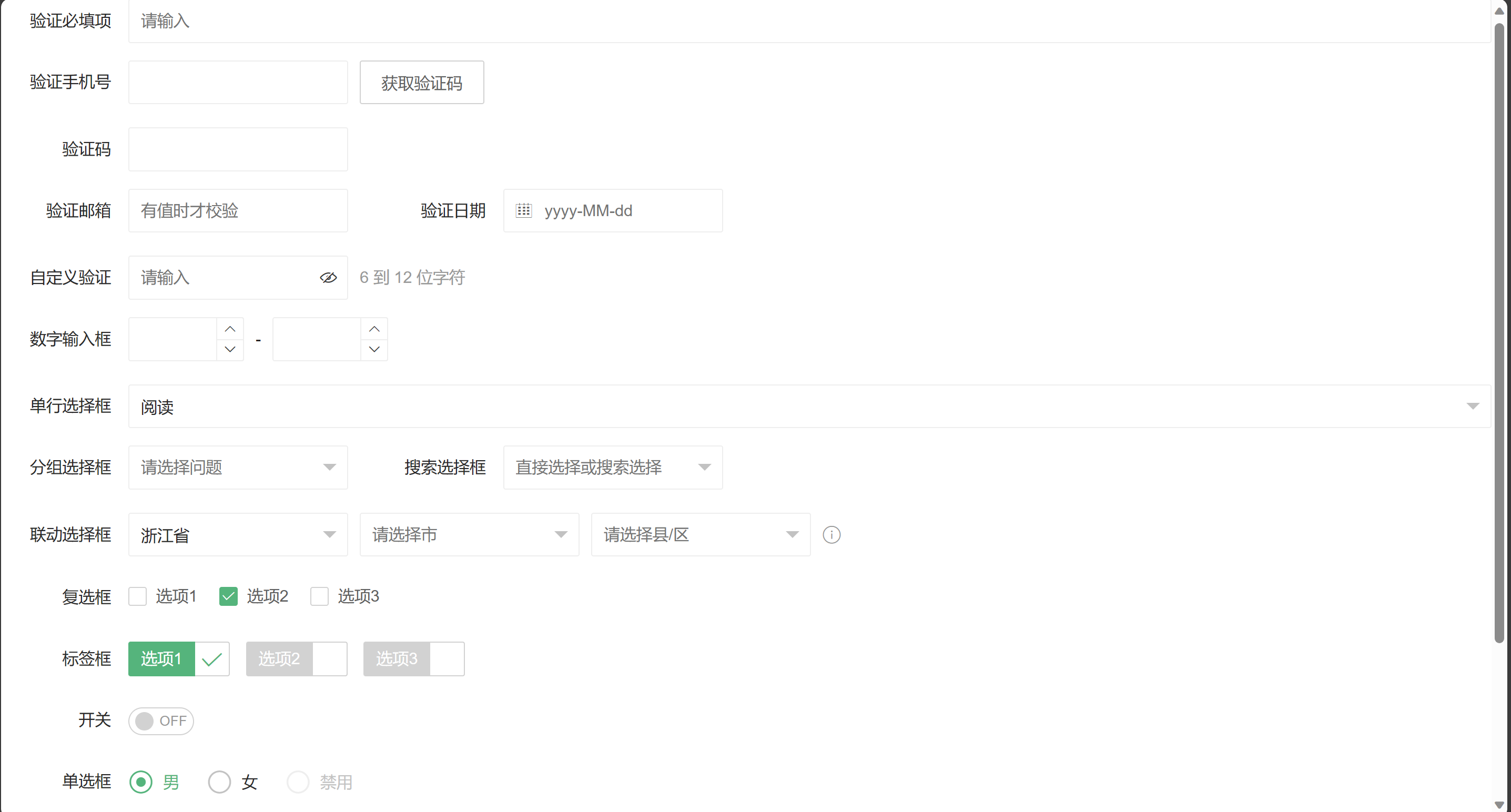
其它详细内容(单选框 复选框 密码框等)见 Layui 组件文档 中的表单
弹出层
<!doctype html>
<html lang="en">
<head>
<meta charset="UTF-8">
<title>LayUiStudy</title>
<!-- 引入核心CSS文件 -->
<link href="./css/layui.css" rel="stylesheet">
<!-- 引入核心JS文件(采用模块化引入) -->
<script src="./layui.js" type="text/javascript" charset="utf-8"></script>
</head>
<body>
<script>
layui.use('layer',function () {
var layer = layui.layer;
layer.msg("Hello World!");
})
</script>
</body>
</html>
效果
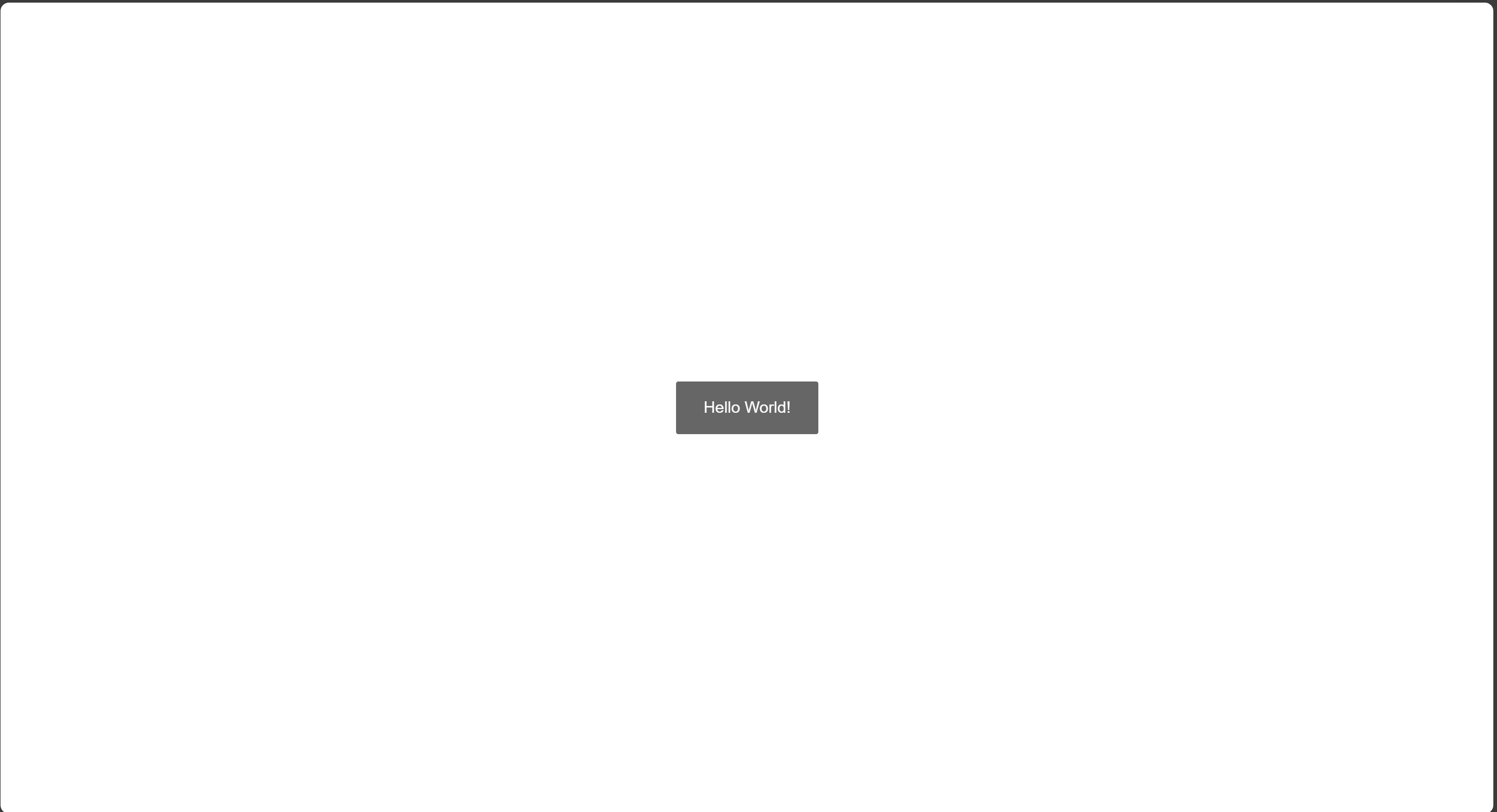
其它详细内容(风格)见 Layui 组件文档 中的弹出层
日期与时间选择
示例
<!doctype html>
<html lang="en">
<head>
<meta charset="UTF-8">
<title>LayUiStudy</title>
<!-- 引入核心CSS文件 -->
<link href="./css/layui.css" rel="stylesheet">
<!-- 引入核心JS文件(采用模块化引入) -->
<script src="./layui.js" type="text/javascript" charset="utf-8"></script>
</head>
<body>
<div class="layui-inline">
<input type="text" class="layui-input" id="date1">
</div>
<script>
layui.use('laydate',function () {
var laydate = layui.laydate;
laydate.render({
elem: "#date1"
});
})
</script>
</body>
</html>
效果
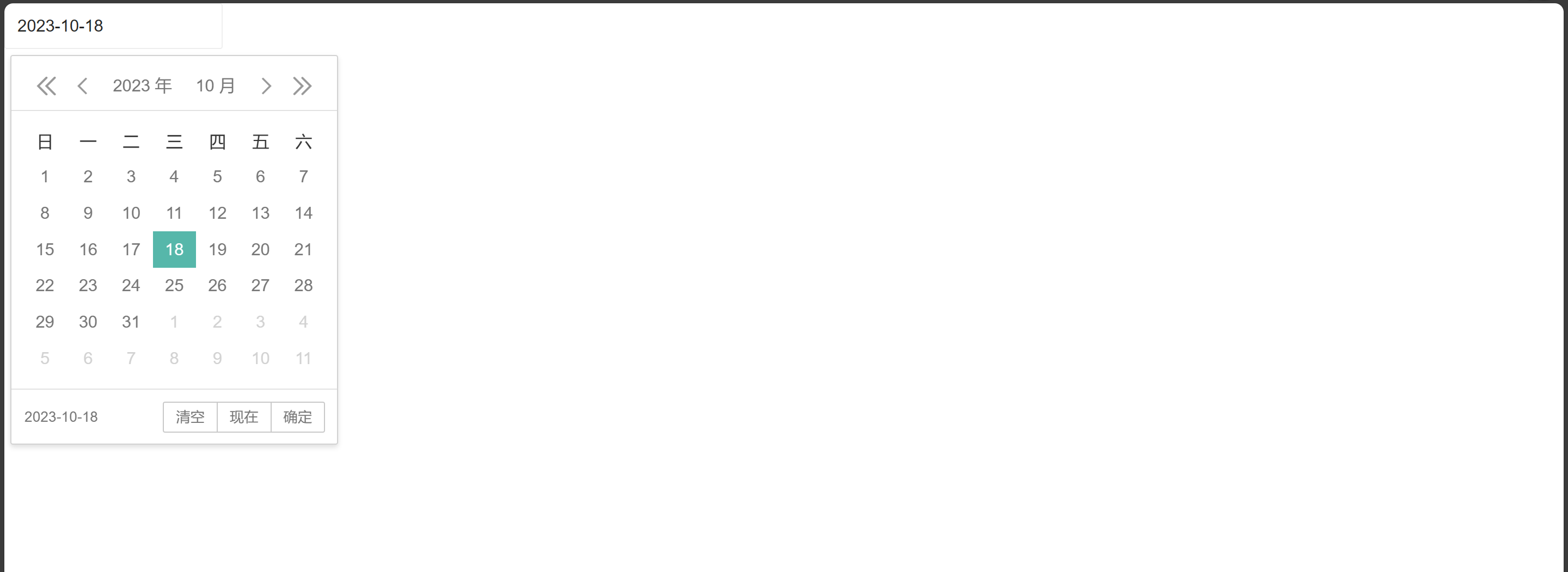
其它详细内容见 Layui 组件文档 中的日期
分页
示例
<!doctype html>
<html lang="en">
<head>
<meta charset="UTF-8">
<title>LayUiStudy</title>
<!-- 引入核心CSS文件 -->
<link href="./css/layui.css" rel="stylesheet">
<!-- 引入核心JS文件(采用模块化引入) -->
<script src="./layui.js" type="text/javascript" charset="utf-8"></script>
</head>
<body>
<div id="page">
</div>
<script>
layui.use('laypage',function () {
var laypage = layui.laypage;
laypage.render({
elem: "page",
count: 100, // 一般是从服务器获取
limit: 5 // 一页显示数默认为10
})
})
</script>
</body>
</html>
效果
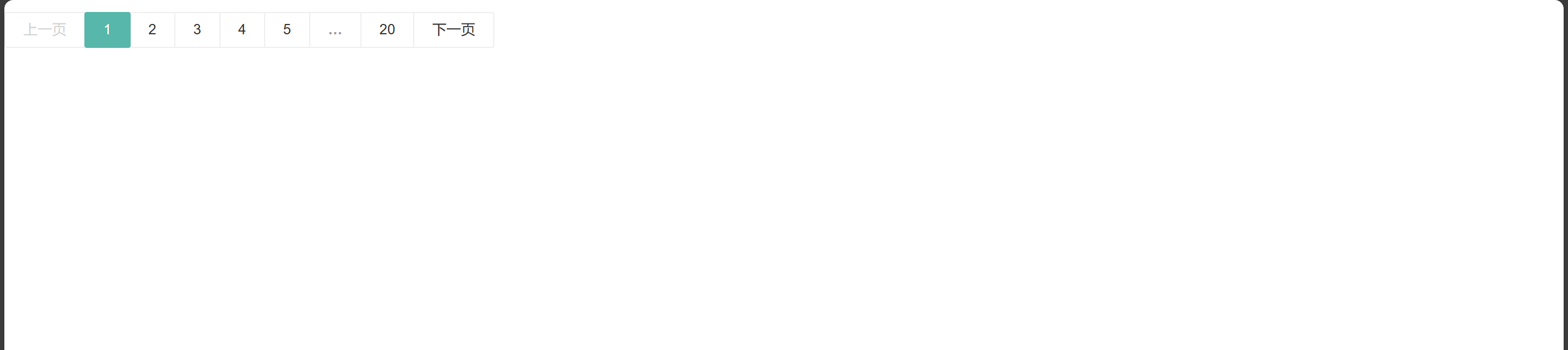
其它详细内容见 Layui 组件文档 中的分页
